PPT2019文件中可以显示参考线,标尺 与网格线,辅助我们操作,该怎么调出这些辅助功能呢?下面我们就来看看详细的教程。
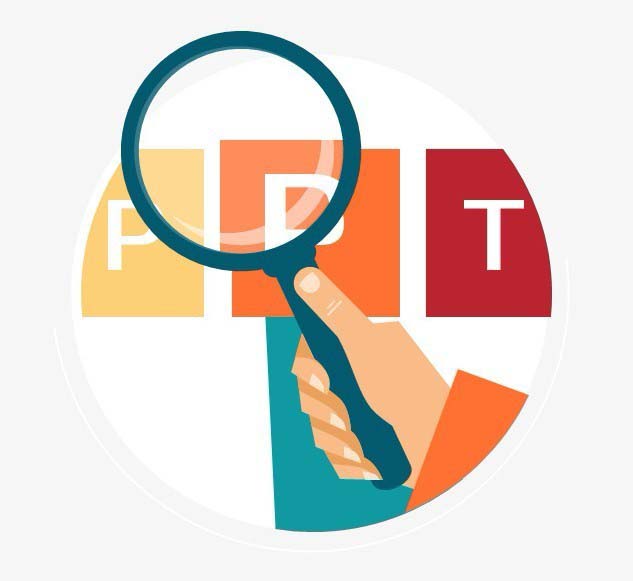
1、我们先来看一下当前的ppt2019幻灯片中没有显示标尺、网格线与参考线。

2、这时我们可以点击ppt2019菜单栏上的“视图”菜单项。
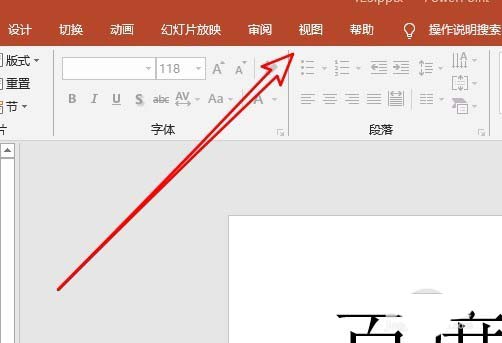
3、然后在打开的视图工具栏上找到“参考线”的设置项。
PPT文件修复工具-PowerPointRecoveryFree软件使用基础教程
PPT在我们的生活以及学习中起着非常重要的作用,而往往在PPT的编辑过程中会出现一些问题,例如乱码,文件损坏之类的,有了以下软件再也不会担心此类问题的发生了,具体我们就一起来看下吧。 使用方法 下载并且安装该软件,双击之后打开软件,单击界面的“文件”图标; 在弹出的对话框中选中需要进行修复
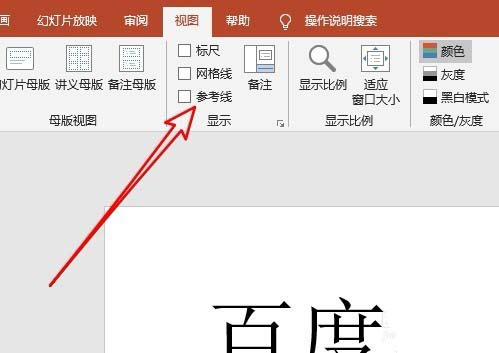
4、接着勾选该设置项前面的复选框。
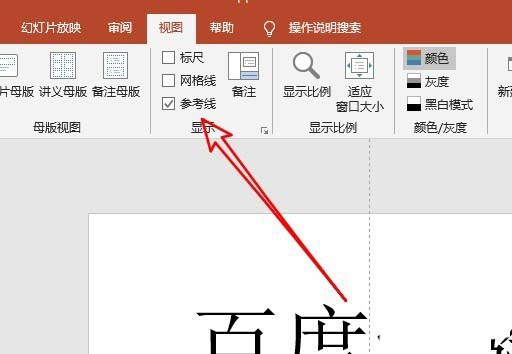
5、这时可以在ppt2019的幻灯片中显示参考线了。

6、用同样的方法,我们勾选“标尺”与“网格线”前面的复选框。

7、这样就会在ppt2019幻灯片显示出标尺与网格线了。
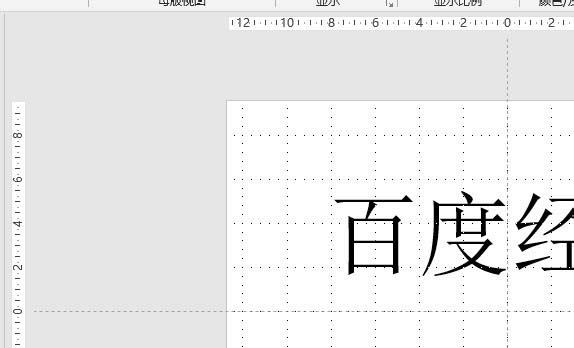
以上就是ppt2019显示网格线参考线和标尺的教程,希望大家喜欢,请继续关注脚本之家。
PPT中如何通过“Microsoft Save as PDF or XPS加载项”转换成PDF
首先小编为大家讲述的是在ppt2007中如何生成PDF格式的文件,这就需要我们下载一个Microsoft SaveAsPDFandXPF的加载项,然后再进行格式的转换,详情内容如下。 操作步骤 1 打开一篇需要转换的幻灯片,单击左上角的“office按钮”在弹出的下拉菜单中选择“另存






